今天小编给你们编辑了新硬盘装系统方法,因为硬盘安装电脑系统不存在磨损与读盘能力下降的问题,几乎都可以安装成功且速度比较快。所以下面就让我来介绍超级简单新硬盘装系统方法。
一、电脑怎么重装系统前准备
1、保证能够正常进入系统;
2、下载Ghost Win7系统镜像文件(网上很多,总有适合你的)
二、硬盘安装电脑系统步骤
1、首先下载Ghost Win7系统镜像“DNGS_GHOST_WIN7_SP1_X86_V2014_12.iso”到本地硬盘上(这里下载在D盘上);

2、解压所下载的“DNGS_GHOST_WIN7_SP1_X86_V2014_12.iso”镜像;
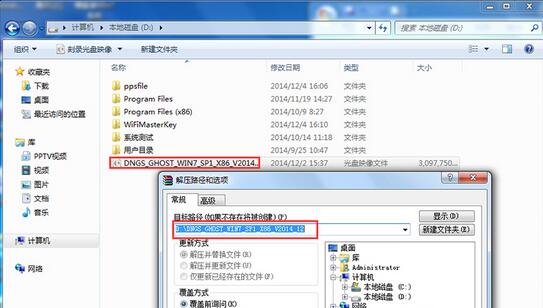
3、解压出来的文件夹内容;
电脑开不了机怎么重装系统呢
电脑开不了机怎么重装系统呢?网友们的电脑出现毛病了,现在开不了机,所以就来问小编我电脑开机不了如何重装系统呢?那么下面就让我来告诉你们电脑开不了机怎么重装

4、把“WIN7-32.GHO”和“硬盘安装.EXE”两个文件剪切到磁盘根目录下,这里选择放在D盘里;
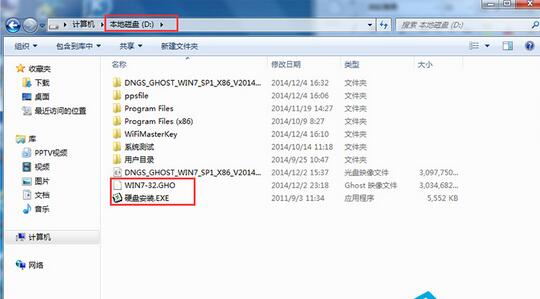
5、双击“硬盘安装.EXE”,选择“C盘”(C盘为系统磁盘),插入映像文件WIN7-32.GHO,接着点击执行,如图所示:

用硬盘安装Win7系统
提示: 在执行安装前要把360等杀毒软件关闭,否则无法正常安装。(若360杀毒软件开启,会提示有毒,下载的Ghost Win7系统镜像的软件都是安全无毒 的,用户可放心使用。)
6、选择“执行后”电脑会自动重启,格式化C盘,还原数据;
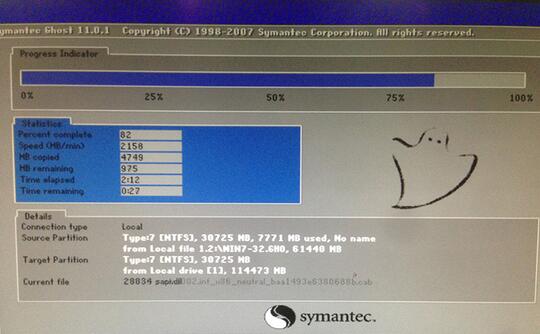
7、数据还原之后,自动重启,进入驱动安装界面;

8、驱动程序安装完成之后,再次重启,进入全新的Win7系统界面;

以上就是小编给你们介绍的超级简单新硬盘装系统方法,硬盘安装电脑系统是不需要任何工具就可以直接安装,安装方法也是最简单的,只要你的电脑能够正常开机运行,那么就可以使用硬盘轻松的安装Ghost Win7系统.
以上就是电脑技术教程《超级简单新硬盘装系统方法》的全部内容,由下载火资源网整理发布,关注我们每日分享Win12、win11、win10、win7、Win XP等系统使用技巧!一键备份还原系统步骤
相比电脑出了问题就重装系统,其实还有一个很简单的而且大家都比较熟悉的方法就是在电脑系统非常OK的情况下我们用一键还原系统工具来备份一个Ghost存放着,有必要






